如何为 Mac 和 Windows 格式化 USB 拇指驱动器

对于我们这些很少跨设备物理传输文件的人来说,文件格式功能可能是遥远的记忆。曾经占据了很多注意力。但每当您尝试将文件放在 USB 拇指驱动器上以将其交给其他人时,它仍然会出现。如果你们都是 Mac 用户,那就太好了;在混合使用 Mac 和 Windows 的情况下,您在格式化拇指驱动器时可能会倾向于选择 FAT32。
但是 FAT32 显然已经过时了。它是为早期设计的,无法处理大于 4GB 的文件。相反,选择 ExFAT,它的替代品(仍然很旧),最适合 32GB 或更大容量的驱动器。
首先确保您在要格式化为 ExFAT 的驱动器上拥有所有数据的副本,因为格式化会擦除驱动器的内容,请按照以下步骤操作:
-
将驱动器连接到您的 Mac。
-
启动磁盘实用程序(从”应用程序”>”实用程序”>”磁盘实用程序”)。
-
在左侧边栏中选择驱动器。
-
点击”删除”。
-
从”格式”菜单中选择 ExFAT。
-
从”方案”菜单中,选择”主引导记录”。
-
点击”删除”并按照提示进行确认。
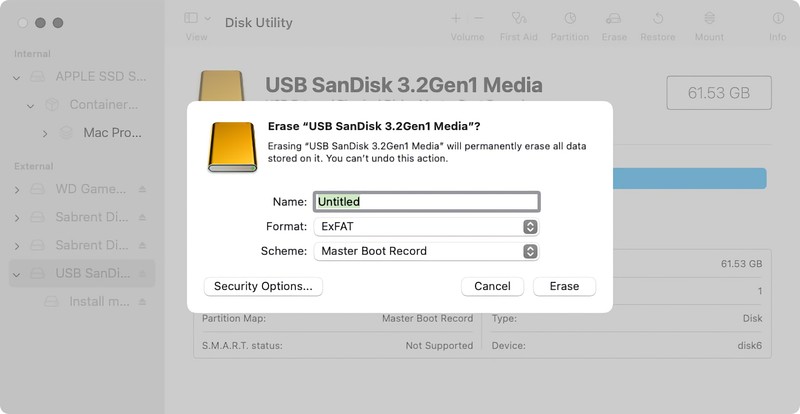
Foundry
这篇 Mac 911 文章是为了回答 Macworld 读者 Robin 提交的问题。
我们提供了有关如何在 Mac 上格式化硬盘的更多建议在另一篇文章中。
询问 Mac 911
我们整理了最常被问到的问题列表以及答案和专栏链接:阅读我们的超级常见问题解答,看看您的问题是否得到解答。如果没有,我们总是在寻找新的问题来解决!通过电子邮件将您的信息发送至 mac911@macworld.com,包括适当的屏幕截图,以及您是否希望使用您的全名。并非所有问题都会得到解答,我们不会回复电子邮件,也无法提供直接的故障排除建议。
